После завершения действий «предподготовка» и «процесс моделирования» вы можете продолжать работу при помощи программы ЧПУ. Выберите меню «запустить программу ЧПУ», на экране появится диалоговое окно как на рис. 12-7-1, где Produce CNC instructions – выполните инструкции ЧПУ, Begin creating – начать создание, Choose material – выбрать материал, Choose equipment –выбрать инструмент, Instruction Interval – Интервал выполнения инструкций, Cutting speed – скорость гидроабразивной резки, Time –delayed – время отсрочки, Volume of the entrained abrasive – объем загрузки абразива, Ratio- соотношение, Equipment number – номер оборудования, Choose absolute coordinate – выберите абсолютные координаты.
Выбор материала обработки
Сначала необходимо нажать вкладку «выбор материала» при помощи мыши. Появится список, как показано на рисунке 12-7-2, где Material Choice – выбор материала, Marble – 10 – мрамор- 10, Glass -5 – стекло -5, Stainless steel – нержавеющая сталь -1.
Можно использовать линейку прокрутки для того, чтобы выбрать необходимый материал. Программа автоматически заполнит диалоговое окно, основываясь на данных, сохраненных в списке материалов. Если необходимо, можно изменить любой из параметров гидрорезки (не более 10), таких как скорость резки, давление, добавление песка и время сверления.
Первый запуск станка ЧПУ CNC 3018. Все что нужно знать
Выбор оборудования обработки
Используя мышку, нажмите вкладку «выбор оборудования». На экране высветится список оборудования станка гидроабразивной резки как показано на рисунке 12-7-3. Выберите оборудование для обработки, используя линейку прокрутки.
Загрузка программ ЧПУ
После того как оборудование гидроабразивного станка выбрано, нажмите вкладку «загрузка». Начнется автоматический процесс загрузки программы ЧПУ. Параметры установки программы будут высвечиваться одна за другой на экране. Расположение программы будет автоматически сохранено в основном файле, добавленном ПУ.
Установка связи с оборудованием ЧПУ
Используйте специальную программу установки связи для того, чтобы установить двустороннюю связь между программой и вашем компьютером. Следующие действия необходимы:
- Автоматически выйдите из двумерной программы и программы ЧПУ. Введите каталог СМ на диск D в режиме DOS. Используйте команду СМ1 для связи, если линяя передачи использует СОМ1 интерфейс. Используйте команду СМ2 для связи, если линяя передачи использует СОМ2 интерфейс.
- Выберите команды СМ1 или СМ2, затем нажмите ENTER, чтобы выбрать файлы ввода и вывода данных.Выберите клавишу «о» для выходящих данных и клавишу «I» для входящих данных.Затем укажите путь и имя файла и нажмите ENTER. Теперь начнут вводится параметры. После того как процесс завершится курсор автоматически переместиться в каталог СМ. Введите правильный путь и имя файла, если они неверны.
- Действия для передачи программы из компьютера в систему ЧПУ заключаются в следующем:
- нажмите клавишу PRGAM в программе ЧПУ без запуска программы. Теперь можно начинать процесс ввода данных.
- Нажмите клавишу F2, введите параметры ввода и система высветит «ввод». Одновременно курсор укажет на название программы. Введите название программы. Оно должно быть от Р00 до Р99, затем нажмите ENTER, чтобы ввести параметры. Теперь можно осуществлять передачу данных. Если связь установлена верно, ввод данных будет отражаться на экране с ЧПУ. Если связь установлена неправильно или не установлена совсем, то на экране не будет происходить изменений. Нажмите клавишу ESC, чтобы выйти и начните ввод заново.
- Если необходимо передать данные с ЧПУ на ваш компьютер, то необходимо сделать следующие шаги.
- Выберите команды СМ1 или СМ2, затем нажмите ENTER, чтобы убедиться в том, что компьютер выбрал правильный режим ввода данных. Нажмите клавишу «I»,затем ENTER, чтобы убедиться в правильности указанного пути ввода данных и правильности названия файла. Теперь введите параметры.
- нажмите клавишу PRGAM в программе ЧПУ с запуском программы. Затем нажмите клавишу F3, чтобы ввести параметры выходящих данных. Одновременно курсор будет указывать на название программы. Введите название программы, которая будет соответствовать выходным данным. Нажмите ENTER.
- Если связь установлена верно, на компьютере и экране с ЧПУ будет отражаться процесс.
Система может работать на китайском языке.
Запуск с середины программы.
Источник: kit-complect.ru
Universal G-Code Sender программа для управления ЧПУ станком.

Для управления ЧПУ станками используется G-Code.
G-Code — это язык программирования, используемый для отправки команд на станки с ЧПУ (числовое программное управление).
Universal G-Code Sender можно с качать отсюда.
Основным преимуществом является то, что Universal G-code Sender может работать на разных настольных платформах, таких как Windows, OS X, Linux и даже Raspberry Pi.
Для работы Universal G-code Sender необходимо устоновить Java:
- Java 7 или выше — для Universal G-code Sender 1.0.8 и более ранних
- Java 8 или выше — для Universal G-code Sender 1.0.9 и 2.0
Если у вас не установлена Java, качаем и устанавливаем ее отсюда.
Как установить Java 8 в Ubuntu читайте тут.
Очень частый вопрос который мен задают: «Нет файла ***.exe как запустить приложение?» В Windows есть и другие исполняемых файлы. Один из которых ***.bat.
Для запуска программы в Windows запускаем «start-windows.bat», в Linux запускаем «start.sh».
Для того чтобы подключить программу к станку нужно:
- Выбрали порт — у меня COM4
- Скорость — 115200
- Нажали кнопку «Open»
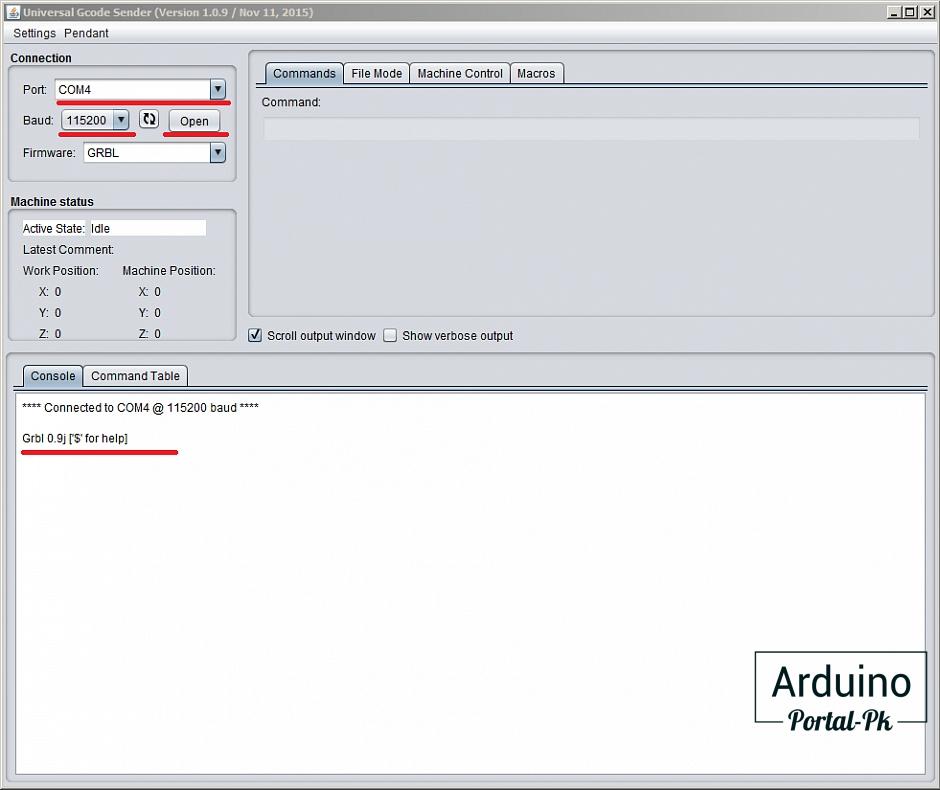
Следующий распространенный вопрос: «У меня на английском. Где взять русскую версию?» В Universal G-code Sender встроенны несколько языковых пакетов в том числе и Русский. Заходим в настройки и переключаем на русский.
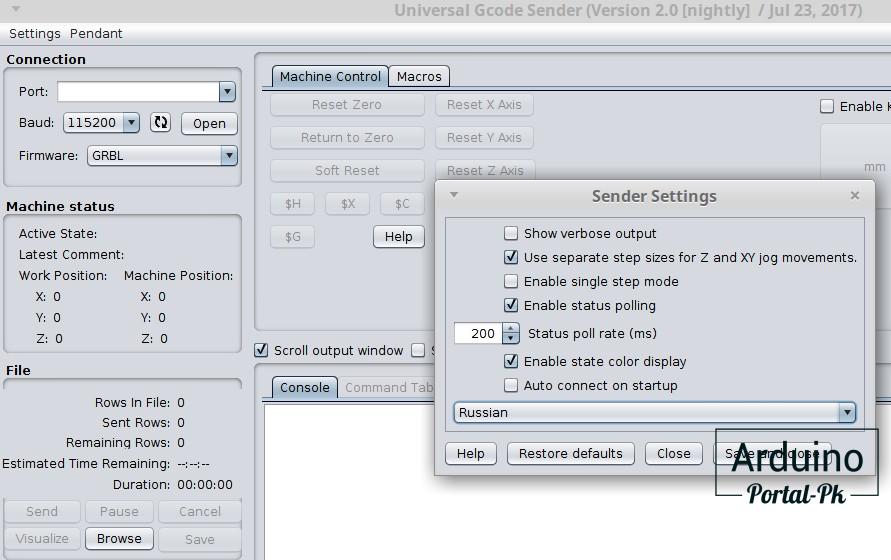
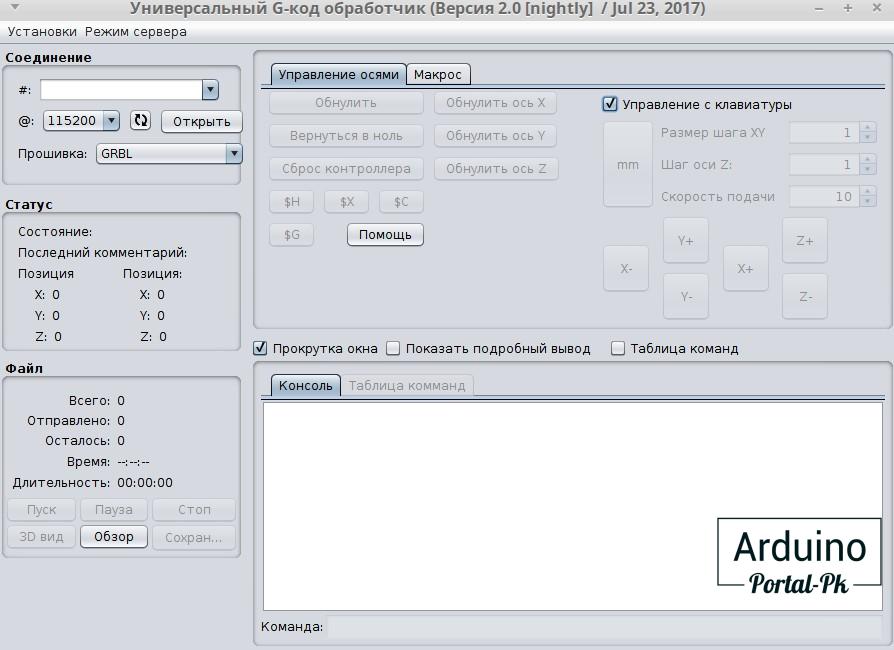
В закладке «Консоль» — в консоли пишем команду G1 X10 Y10 F300 — наши моторы крутятся.
В закладке «Упровления осями», можно управлять осями через кнопки.
Можно загрузить GCODE файл, для этого нажмите на кнопку «Обзор» — указываем GCODE файл.
Как я создавал Свой самодельный ЧПУ станок можете посмотреть тут:
Купить Комплектующие для ЧПУ или готовый ЧПУ станок. можно недорого в Китае:
- Станки ЧПУ CNC недорого
- Электронные компоненты для ЧПУ CNC
- Шпиндели, лазеры для ЧПУ
- Источники питания и блоки питания для ЧПУ
- Шаговые, коллекторные и серводвигатели двигателя для ЧПУ
- Механические комплектующие для ЧПУ станка
Во второй версии Universal G-code Sender ветка UGS Platform. Тут все немного по другому.
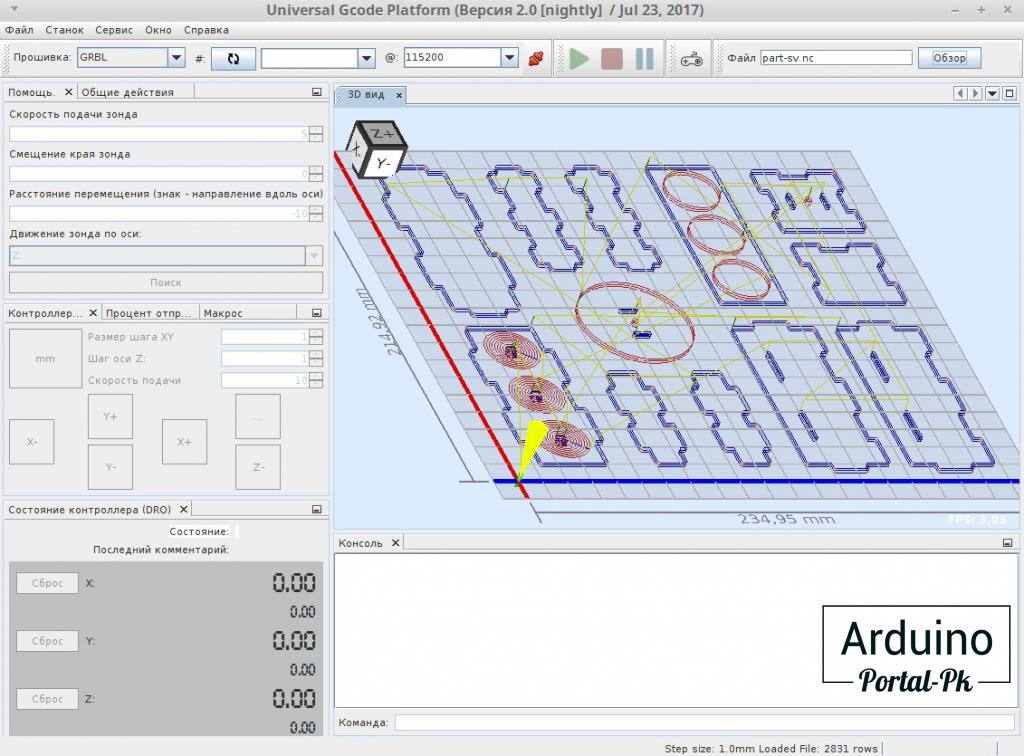
Для запуска программы вам нужно зайти в папку bin. В Windows запускаем «ugsplatform.exe» и «ugsplatform64.exe» для 64-битной ОС, в Linux и MAC OS запускаем «ugsplatform».
Для работы данной версии требуется Java 8 или выше.
Интерфейс тут отличается. Для смены языка на русский преходим Tools→Options. В вкладе UGS, вбираем вкладку Sender Options. Тут уже меняем язык.
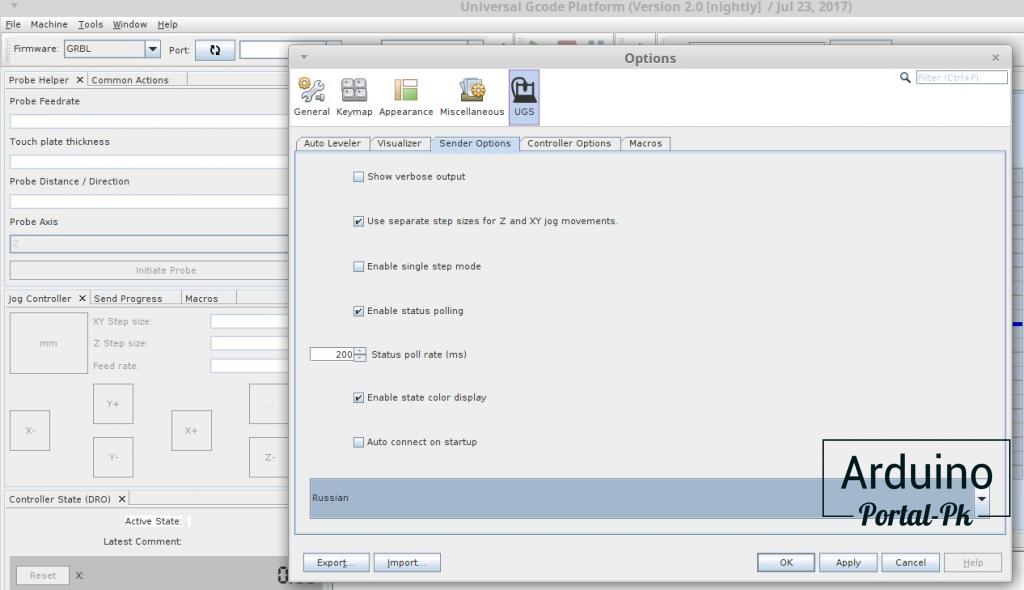
Вот так выглядит окно 3D-вида заготовки для фрезерования.
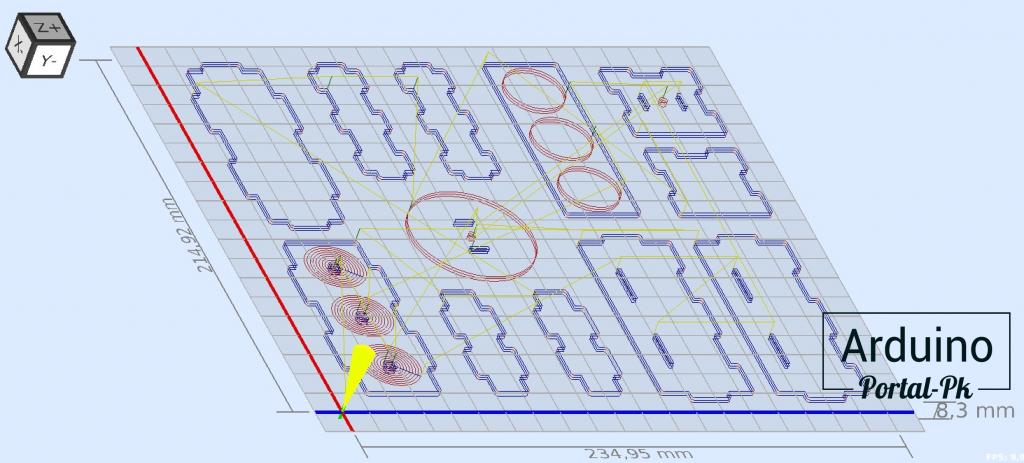
Со второй версией работать немного проще и функция больше. Поэтому я рекомендую начинать сразу с нее. Но что выберете вы это уже ваше решение.
Подписывайтесь на мой канал на Youtube и вступайте в группы в Вконтакте и Facebook.
Спасибо за внимание!
Понравилась статья? Поделитесь ею с друзьями:
Источник: portal-pk.ru
Установка SSCNC (Fanuc 0)


komplekt1331 20.12.2022
А что делать, если папки Intel из 5 пункта нет?
komplekt1331 20.12.2022
Есть идеи, что можно сделать?
даня 12.01.2023
кузнецов
Необходимые файлы:
Инструкция по установке:
- Скачать и, если хочется, распаковать архив с программой.
- Запустить установку и следовать инструкциям кроме последнего окна.
- На последнем окне убрать галочку с пункта «Run. «.
- Войти в папку «crack» в архиве и перенести файлы с заменой в папку с установленной программой. Обычно ставится в «C:Program Files (x86)Nanjing SwansoftSSCNC».
- Запустить программу.
- В окне запуска выделить пункт «Standalone->MAC Encryption».
- Нажать Run
- В появившемся окне ввести любой «Register No», например, «1234».
Источник: xn—-7sbbfmdd1b4ayldjedm.xn--p1ai